ppt如何作出图书风格的排版效果
Microsoft office Powerpoint是微软公司设计的演示文稿软件,可以在投影仪或者计算机上进行演示,PPT制作已经成为办公室必备技能之一。最近一些用户询问ppt如何制作图书风格排版效果?下文就为你们带来了ppt制作出图书风格排版效果的具体操作方法。
1、打开PPT,建立空白演示文稿。
2、将页面设置为16:9的宽屏,得到的效果会更好。
3、使用一种纹理或图片作为页面背景,就像书本的书壳一样。
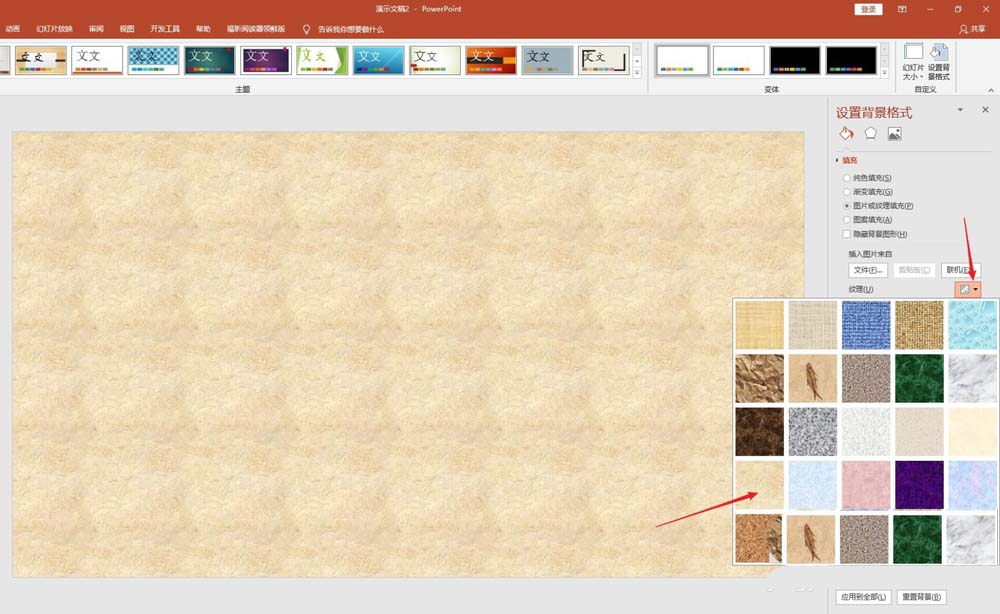
4、然后左右分别插入一个相同大小的矩形,就像摊开的书的左右页一样。
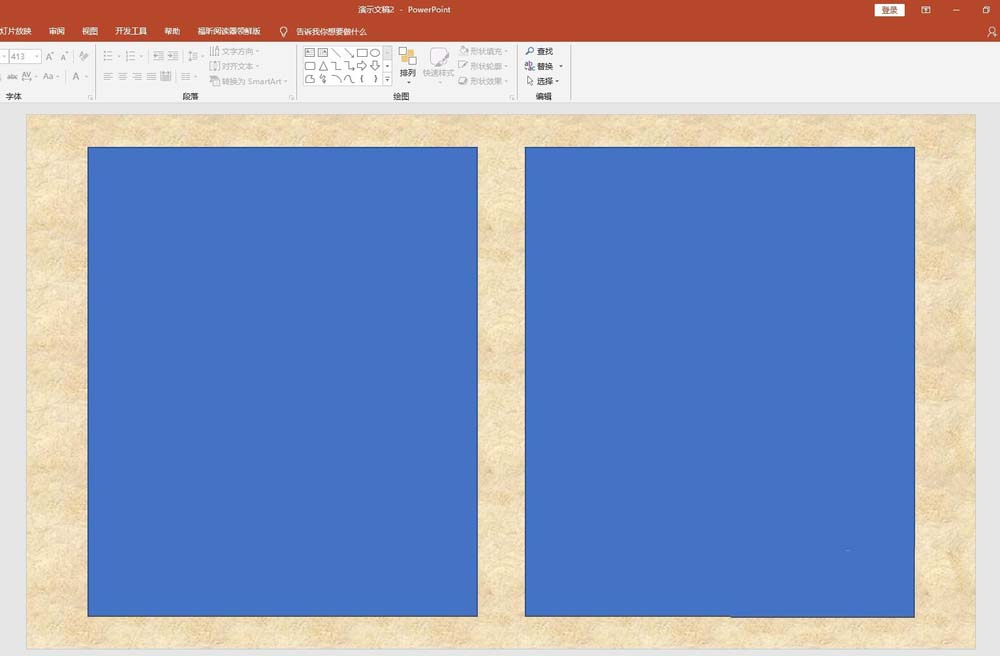
5、在左右矩形中分别录入文字、图片、表格等素材。
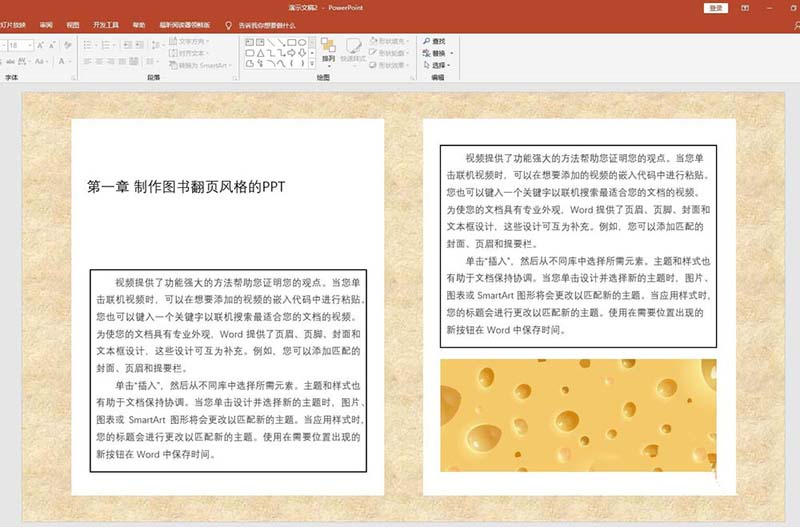
6、在顶部插入PPT文件名和章节名,就像书的页眉。
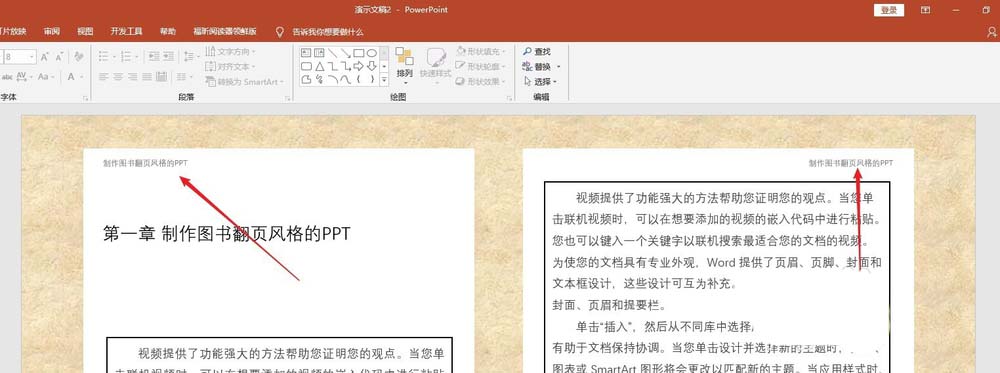
7、在底部插入PPT编号,就像书的页码一样。
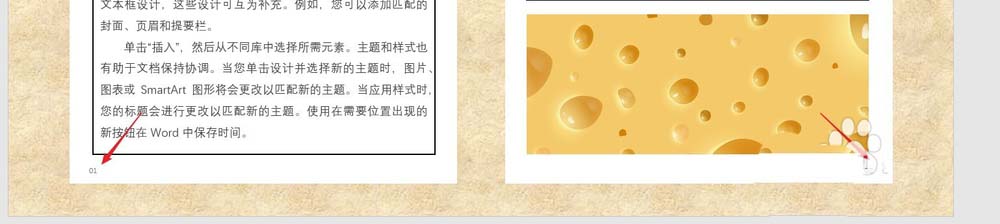
8、在左右矩形下方再插入多个同等大小的矩形,并设置阴影,但是位置分别往左下方和右下方挪动一点距离,就像已经翻过的书页一样。
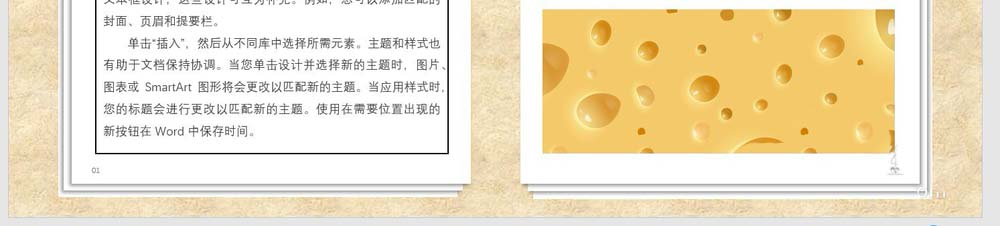
9、这样,就得到了图书风格的PPT了。
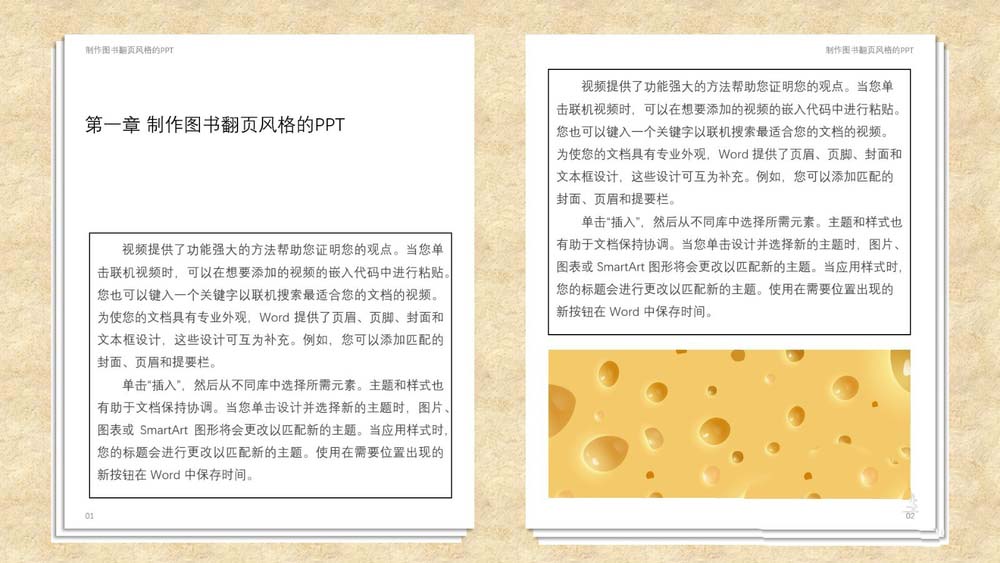
以上就是关于ppt如何作出图书风格的排版效果的方法,有想要了解怎ppt如何作出图书风格的排版效果的用户,可以尝试以上的方法操作看看,希望以上的方法可以给大家带来更多的帮助。








 苏公网安备32032202000432
苏公网安备32032202000432